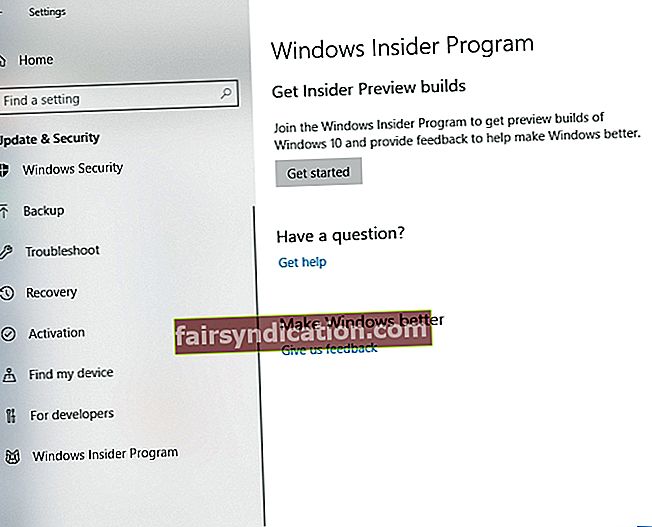‘వసంతకాలం ప్రణాళికలు మరియు ప్రాజెక్టుల సమయం’
లియో టాల్స్టాయ్
పురోగతి ఆపలేనిది, మరియు విండోస్ 10 స్ప్రింగ్ క్రియేటర్స్ అప్డేట్ విడుదల మార్గంలో ఉంది. అధికారిక పేరు మరియు తేదీ ఇంకా ప్రకటించబడలేదు, కానీ ఒక విషయం ఖచ్చితంగా ఉంది: విండోస్ కోసం ఈ ప్రధాన నవీకరణ మొత్తం మెరుగుదలలు మరియు పరిణామాలను తెస్తుంది.
మీరు స్ప్రింగ్ క్రియేటర్స్ నవీకరణను ఎందుకు ఇన్స్టాల్ చేయాలి?
మనకు తెలిసిన దాని ప్రకారం, ప్రశ్నలోని నవీకరణ విజయానికి సెట్ చేయబడింది:
- మొదట, OS యూజర్ ఇంటర్ఫేస్, వెబ్ అనువర్తనాలు, బ్లూటూత్ మరియు ఎడ్జ్ మెరుగుపడుతున్నాయి.
- రెండవది, మీరు స్టార్టప్, గ్రాఫిక్స్ మరియు సౌండ్ సెట్టింగులను సర్దుబాటు మరియు టైలర్ చేయడం సులభం.
- అంతేకాకుండా, వైర్లెస్ ఫైల్ షేరింగ్ మరియు మిక్స్డ్ రియాలిటీ సరికొత్త స్థాయికి పెంచబడుతున్నాయి.
పై జాబితా ఏమాత్రం సమగ్రమైనది కాదు - అవి ఇప్పటివరకు రాబోయే నవీకరణ యొక్క తెలిసిన లక్షణాలు. మరియు గొప్పదనం ఏమిటంటే, ఇది ఉచితం.
విండోస్ 10 స్ప్రింగ్ క్రియేటర్స్ అప్డేట్ను ఎలా ఇన్స్టాల్ చేయాలి?
స్ప్రింగ్ క్రియేటర్స్ నవీకరణను మీరు ఎలా పొందాలో 3 సులభమైన మార్గాలు ఇక్కడ ఉన్నాయి:
1. విండోస్ ఇన్సైడర్ అవ్వండి
అధికారిక ప్రయోగం ఇంకా రాలేదు, కానీ మీరు విండోస్ ఇన్సైడర్ ప్రోగ్రామ్లో చేరడానికి మరియు కావాల్సిన నవీకరణను ఆస్వాదించడానికి ఉచితం:
- ప్రారంభ బటన్ను క్లిక్ చేసి, గేర్ చిహ్నాన్ని ఎంచుకుని, సెట్టింగ్ల అనువర్తనాన్ని తెరవండి.
- నవీకరణ మరియు భద్రతా విభాగంపై క్లిక్ చేయండి.
- దానిలో ఒకసారి, ఎడమ పేన్కు నావిగేట్ చేయండి.
- విండోస్ ఇన్సైడర్ ప్రోగ్రామ్ను గుర్తించి దానిపై క్లిక్ చేయండి.
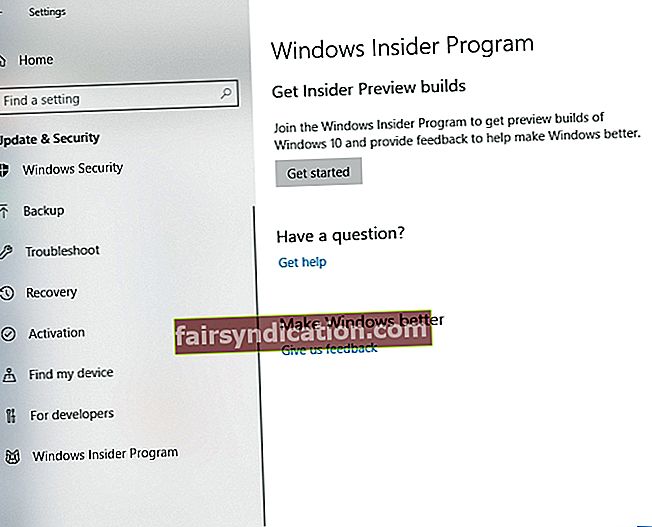
- ప్రారంభించు క్లిక్ చేయండి. సైన్ అప్ చేయడానికి, మీరు మీ విండోస్ 10 కి లింక్ చేయబడిన మైక్రోసాఫ్ట్ ఖాతాను ఉపయోగించాలి.
- డ్రాప్-డౌన్ మెను కనిపిస్తుంది. ‘నాకు ముందస్తు నవీకరణలను పంపండి’ ఎంపికను ఎంచుకోండి. మీ ఎంపికను నిర్ధారించండి మరియు మీ PC ని పున art ప్రారంభించండి.
- పున art ప్రారంభించిన తర్వాత, నవీకరణ & భద్రతకు వెళ్లండి. స్ప్రింగ్ క్రియేటర్స్ అప్డేట్ అయిన ‘విండోస్ 10 కి ఫీచర్ అప్డేట్, వెర్షన్ 1803’ అనే నవీకరణ ఇక్కడ ఉండాలి. ఇది స్వయంచాలకంగా డౌన్లోడ్ చేయబడుతుంది.
మీరు చూడలేకపోతే, నవీకరణల కోసం చెక్ పై క్లిక్ చేయండి. మీ OS నవీకరణను కనుగొంటుంది మరియు దానిని మీ PC లో ఇన్స్టాల్ చేస్తుంది.
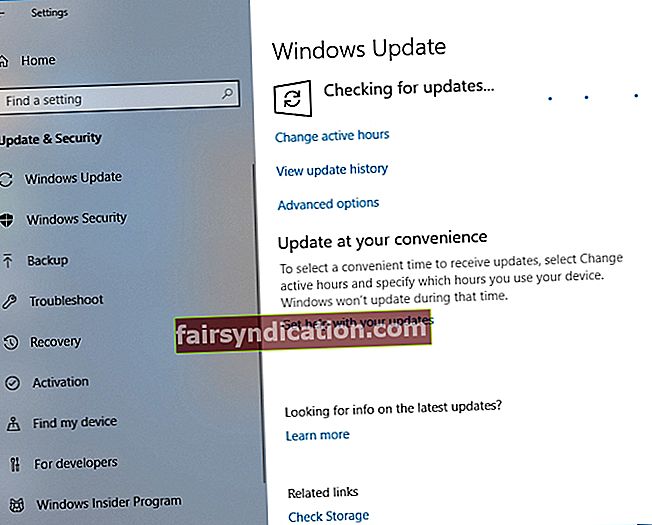
మీరు విండోస్ ఇన్సైడర్గా మారకూడదనుకుంటే లేదా విండోస్ అప్డేట్ సెంటర్ ద్వారా నవీకరణను స్వీకరించలేకపోతే, కింది పద్ధతికి వెళ్లండి.
2. స్ప్రింగ్ క్రియేటర్స్ అప్డేట్ను మాన్యువల్గా డౌన్లోడ్ చేయండి
ఈ మార్గం కొంచెం క్లిష్టంగా అనిపించవచ్చు, కానీ మీరు ఈ క్రింది సూచనలను జాగ్రత్తగా పాటిస్తే, మీ PC లో స్ప్రింగ్ క్రియేటర్స్ నవీకరణను వ్యవస్థాపించడంలో మీకు ఎటువంటి ఇబ్బంది ఉండదు:
- మైక్రోసాఫ్ట్ వెబ్సైట్కి వెళ్లి విండోస్ 10 1803 బిల్డ్ 17133 ఇఎస్డి ఫైల్ను డౌన్లోడ్ చేసుకోండి. అప్పుడు మీరు దానిని ISO ఫైల్గా మార్చాలి. ఈ ప్రయోజనం కోసం, నమ్మదగిన మూలం నుండి ఏదైనా నమ్మకమైన సాధనాన్ని ఉపయోగించండి.
- ఇప్పుడు బూటబుల్ USB ఇన్స్టాలేషన్ మీడియాను సృష్టించడానికి ISO ఫైల్ మరియు మైక్రోసాఫ్ట్ విండోస్ USB / DVD డౌన్లోడ్ సాధనాన్ని ఉపయోగించండి.
- మీ ఇన్స్టాలేషన్ యుఎస్బి డ్రైవ్ నుండి బూట్ చేయండి మరియు విండోస్ 10 స్ప్రింగ్ క్రియేటర్స్ అప్డేట్ పొందడానికి ఆన్-స్క్రీన్ ప్రాంప్ట్లను అనుసరించండి.
ఈ అవకతవకలు చాలా క్లిష్టంగా అనిపిస్తే, ఈ క్రింది పద్ధతిని ఉపయోగించడాన్ని పరిశీలించండి. ఏదేమైనా, మీకు ఈ అద్భుతమైన నవీకరణ అవసరం, లేదా?
3. నవీకరణ సహాయకుడిని ఉపయోగించండి
పై నవీకరణ ఉపాయాలు మిమ్మల్ని ప్రారంభించకపోతే, అధికారిక విడుదల కోసం వేచి ఉండండి మరియు పనులను పూర్తి చేయడానికి నవీకరణ సహాయ సాధనాన్ని ఉపయోగించండి:
- మైక్రోసాఫ్ట్ అధికారిక వెబ్సైట్కి వెళ్లి అప్డేట్ అసిస్టెంట్ను డౌన్లోడ్ చేయండి (స్క్రీన్పై ఉన్న డౌన్లోడ్ టూల్ నౌ బటన్పై క్లిక్ చేయండి).
- సాధనాన్ని అమలు చేసి, ఇప్పుడు నవీకరించు క్లిక్ చేయండి. ఇప్పుడు మీరే మంచి కప్పు టీ తయారు చేసుకోండి - సాధనం ఆ పనిని చేస్తుంది.
మీరు ఇప్పుడు ఏమి చేయవచ్చు?
విండోస్ 10 స్ప్రింగ్ క్రియేటర్స్ అప్డేట్ విడుదల ప్రారంభంలో ఏప్రిల్ 10, 2018 లో పెన్సిల్ చేయబడింది. అయితే, కొన్ని మర్మమైన బగ్ కారణంగా, అది నిలిపివేయబడింది, కాబట్టి మనం చేయగలిగేది వేచి ఉండండి. కాబట్టి, మీరు తుది సంస్కరణను పొందాలనుకుంటే ఓపికపట్టండి.
పరిస్థితిని తగ్గించడానికి, మీరు మీ ప్రస్తుత విండోస్ వెర్షన్ను మరింత ఇష్టపడేలా చేయవచ్చు. అదనంగా, మల్టీఫంక్షనల్ ఆస్లాజిక్స్ బూస్ట్స్పీడ్ సాఫ్ట్వేర్ను ఉపయోగించడం ద్వారా మీ PC ని వేగవంతం చేయడానికి మరియు దాని భద్రతను పెంచడానికి మీకు స్వాగతం.
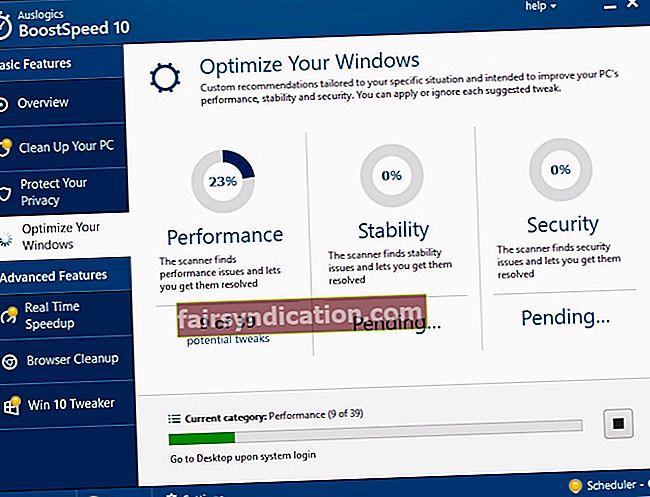
విండోస్ 10 స్ప్రింగ్ క్రియేటర్స్ నవీకరణ అధికారికంగా విడుదలైన తర్వాత ఏమి చేయాలి?
మైక్రోసాఫ్ట్ విండోస్ 10 స్ప్రింగ్ క్రియేటర్స్ అప్డేట్ యొక్క తుది సంస్కరణను విడుదల చేసిన వెంటనే, విండోస్ అప్డేట్ ద్వారా లేదా అప్డేట్ అసిస్టెంట్ను ఉపయోగించడం ద్వారా సంకోచించకండి. అలా చేసిన తర్వాత, మీరు మీ పరికరాల కోసం సరికొత్త డ్రైవర్ సాఫ్ట్వేర్ను ఉపయోగిస్తున్నారో లేదో తనిఖీ చేయండి. అది కాకపోతే, అనుకూలత సమస్యలు, లోపాలు మరియు క్రాష్లను నివారించడానికి మీ డ్రైవర్లను నవీకరించాలని నిర్ధారించుకోండి.
ఈ కారణంగా, మీరు అంతర్నిర్మిత పరికర నిర్వాహికి సాధనాన్ని ఉపయోగించవచ్చు:
- మీ కీబోర్డ్లో విండోస్ లోగో + X సత్వరమార్గాన్ని నొక్కండి.
- జాబితా నుండి పరికర నిర్వాహికిని ఎంచుకోండి మరియు దానిపై క్లిక్ చేయండి.
- మీరు మీ హార్డ్వేర్ జాబితాను చూస్తారు.
- మీరు అప్డేట్ చేయాలనుకుంటున్న పరికరాన్ని గుర్తించండి.
- దానిపై కుడి-క్లిక్ చేసి, దాని డ్రైవర్ సాఫ్ట్వేర్ను నవీకరించడానికి ఎంచుకోండి.
- మీ సిస్టమ్ ఆన్లైన్ నవీకరణల కోసం శోధించనివ్వండి.
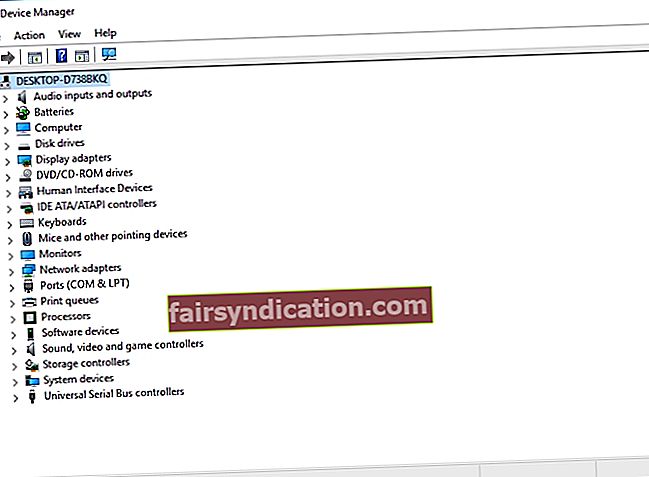
మీరు can హించినట్లుగా, ఏ డ్రైవర్లు పాతవి అని గుర్తించడం గమ్మత్తైనది. మీరు అవన్నీ ఒక్కొక్కటిగా అప్డేట్ చేసుకోవచ్చు, కానీ ఇది హాస్యాస్పదంగా సమయం తీసుకుంటుంది. మరియు ఆ పైన, అవసరమైన సంస్కరణలను కనుగొనడంలో పరికర నిర్వాహికి విఫలం కావచ్చు.
ఇలాంటి పరిస్థితిలో, మీరు మీ డ్రైవర్లను మానవీయంగా నవీకరించడానికి ప్రయత్నించవచ్చు. ఈ మార్గం అయితే అంత సులభం కాదు: ఏ డ్రైవర్లు పాతవి అని మీరు గుర్తించి, కొత్త సాఫ్ట్వేర్ కోసం మీరే బ్రౌజ్ చేయాలి. పరికరం కోసం తప్పు డ్రైవర్ను ఇన్స్టాల్ చేయకుండా జాగ్రత్త వహించండి: ఇది మీ హార్డ్వేర్ పనిచేయకపోవటానికి కారణం కావచ్చు లేదా పూర్తిగా స్పందించదు.
ఇలా చెప్పడంతో, మీరు ప్రత్యేక సాధనాన్ని ఉపయోగించాలని మేము సూచిస్తున్నాము. ఉదాహరణకు, ఆస్లాజిక్స్ డ్రైవర్ అప్డేటర్తో, మీరు మీ డ్రైవర్లన్నింటినీ కేవలం ఒక బటన్పై క్లిక్ చేయడం ద్వారా వారి తయారీదారు సిఫార్సు చేసిన సంస్కరణలకు నవీకరించవచ్చు.
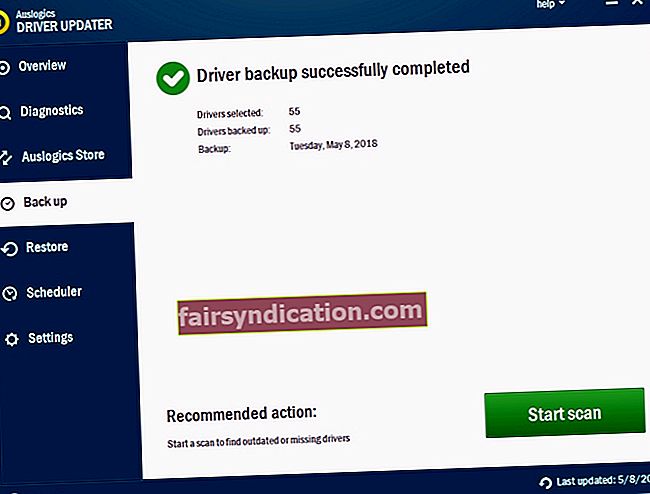
ఈ సమస్యకు సంబంధించి మీకు ఏమైనా ఆలోచనలు లేదా ప్రశ్నలు ఉన్నాయా?
మేము మీ వ్యాఖ్యల కోసం ఎదురు చూస్తున్నాము!